Di laptop Windows 10, secara default disediakan fitur OneDrive. Tapi karena saya tidak terbiasa dengan Cloud selain Google, maka saya coba Google Cloud. Google Dropbox saya coba, namun terasa agak sulit.
Akhirnya saya mencoba Google Drive. Drive memiliki fitur yang saya maksud, yaitu backup dan sinkronisasi data. Pertama saya aktifkan Google Drive di Android saya, dengan akun Gmail dan dengan mencobanya di browser laptop, sinkronisasi bisa saya lakukan, yaitu dengan proses upload data, simpan data di Drive.
Kemudian setelah ada progress pembuatan beberapa aplikasi, saya agak kesulitan dengan metode upload. Kemudian saya coba explore mengenai sinkronisasi dengan Drive di Laptop. Dan saya menemukan Drive Client/Backup, dan langsung saya download dan install di laptop saya. Download bisa di link bawah ini :
Setelah melakukan setup menggunakan Gmail Akun Email dan setting folder yang akan di backup dan sinkron sesuai yang saya inginkan, akhirnya sistem Google Backup bisa berjalan dengan baik.
Hal yang paling menarik dari Google Drive adalah tersedianya alokasi simpanan/storage/folder khusus untuk Komputer/Laptop. Dan yang lebih menarik, kita bisa melakukan sinkronisasi dengan lebih dari 2 komputer/laptop dengan tersimpannya nama komputer/laptop yang kita install/setup Drive Client / Drive for PC. Ini sangat membantu saya.
Proses Backup Data Google Drive juga sangat responsif, kita cukup menentukan folder di Laptop yang akan di-backup, dan secara otomatis akan berjalan proses backup, seperti tampak pada gambar dibawah ini.
Backup Data Komputer/Laptop ini bisa kita akses dari Drive manapun, dan akan tampil data backup yang ada di Laptop tsb, misal nama Laptop A, maka kita akan bisa melihat data yang dibackup dari Laptop A, dan data tersebut bisa kita download dari Drive di manapun.
Ini hal yang sangat menarik sekaligus membantu saya dalam proses backup dan sinkronisasi data antar Laptop.
Thanks.



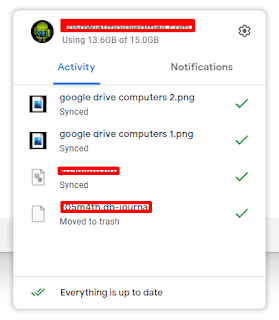

No comments:
Post a Comment